Enostaven in hiter vodnik za root dostop do Androida

Po rootanju telefona Android imate poln dostop do sistema in lahko zaženete številne vrste aplikacij, ki zahtevajo root dostop.
Obstajajo vse vrste obvestil, ki jih je treba obravnavati. Iz aplikacije lahko na primer prejemate obvestila, kot so potisna obvestila, ki vas o nečem obvestijo. Potisna obvestila so vrsta obvestil, ki se samodejno potisnejo v vašo smer.
Ne glede na vrsto ali količino obvestil, ki jih prejmete, je bistveno vedeti, kako upravljati obvestila v sistemu Android. Če ne, so lahko obvestila res nadležna.
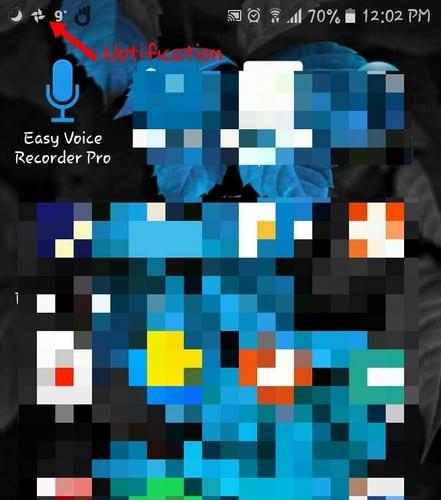
Preprosto povedano, obvestilo je sporočilo, ki ga prejme uporabnik in je prikazano zunaj uporabniškega vmesnika aplikacije. Zahvaljujoč temu sporočilu lahko prejmete opomnike in druga pomembna sporočila, ki jih ima aplikacija za vas.
Ta sporočila lahko dobite na različnih mestih. Vidite jih lahko na primer v vrstici stanja (povlecite navzdol z vrha zaslona, da vidite več informacij) in na desni na ikoni aplikacije (značke). Pojavijo se lahko tudi v predalu za obvestila in na seznanjenih nosljivih napravah.
Torej ste prejeli obvestilo, kaj zdaj? Če nekaj ne storite, bo obvestilo samo tam. Če boste še naprej prejemali več obvestil, se bodo prva, ki jih prejmete, nabrala, vendar bodo ostala v vrstici stanja.
Najhitrejši način za opustitev ali obravnavo obvestila je prek vrstice stanja. Če želite opustiti obvestilo, ga preprosto povlecite v desno.
Ko povlečete z vrha zaslona navzdol, si boste obvestilo bolje ogledali. Če povlečete navzdol po obvestilu, boste videli možnosti za interakcijo s tem posebnim obvestilom.
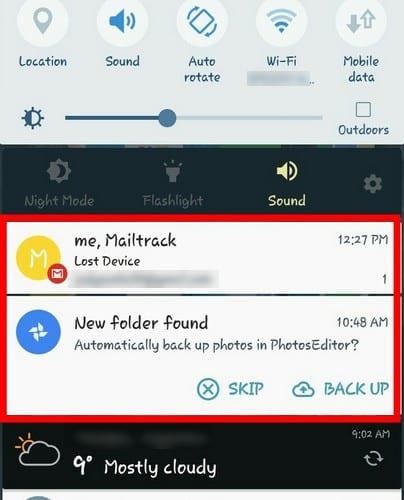
Na zgornji sliki je obvestilo iz storitve Google Foto po vlečenju navzdol po njej pokazalo možnosti za preskok ali varnostno kopiranje. Vsaka posamezna aplikacija vam bo pokazala možnosti, da boste lahko upravljali obvestilo. Če ne vidite možnosti, ki jo potrebujete, tapnite obvestilo za več možnosti.
Nekatere aplikacije ne zahtevajo, da povlečete navzdol za interakcijo z njimi. Opozorilna obvestila vam bodo prikazala majhno okno na vrhu zaslona in ga lahko vidite takoj, ko vam aplikacija pošlje obvestilo. Vendar morate ukrepati hitro, saj bo obvestilo tam ostalo le nekaj sekund.
Za uporabnike Orea lahko obvestila preložite tako, da obvestilo povlečete rahlo v desno in ga spustite. Videti bi morali ikono ure, jo izberite in nato izberite, za koliko časa želite preložiti obvestilo.
Vaš zaklenjeni zaslon je še eno mesto, kjer se lahko prikažejo obvestila. Dobra stvar pri ogledu vaših obvestil na zaklenjenem zaslonu je, da lahko vidite, za kaj gre, ne da bi morali odkleniti telefon.
Slaba stvar pri ogledu vaših obvestil na zaklenjenem zaslonu je, da jih lahko vidi vsakdo, ki je blizu vašega telefona. Lahko na primer dobite zasebno sporočilo, a ker ste pustili telefon brez nadzora, je vaš prijatelj videl sporočilo, ki ni bilo namenjeno njemu/nji.
Če želite skriti obvestila na zaklenjenem zaslonu, pojdite na nastavitve naprave > zaklenjen zaslon in varnost > zaklenjen zaslon obvestil. Dotaknite se te zadnje možnosti in videli bi možnost, da skrijete ali prikažete vsebino vaših obvestil.
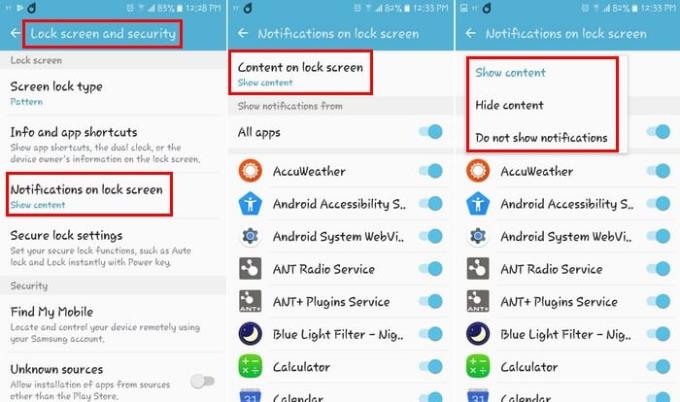
Če uporabljate Android Oreo, pojdite v Nastavitve > Aplikacije in obvestila > Obvestila > Na zaklenjenem zaslonu in izbirate lahko med različnimi možnostmi. Izbirate lahko med možnostmi, kot so Sploh ne prikaži obvestil, Pokaži vso vsebino obvestil in Skrij občutljivo vsebino obvestil.

V določenih zaganjalnikih v sistemu Android Oreo boste poleg ikone aplikacije videli piko, ki se imenuje značke. Če si želite ogledati obvestila, ne da bi odprli aplikacijo, dolgo pritisnite ikono aplikacije. Zdaj bi morali pogledati obvestilo in vedno lahko povlečete desno, če ga želite opustiti.
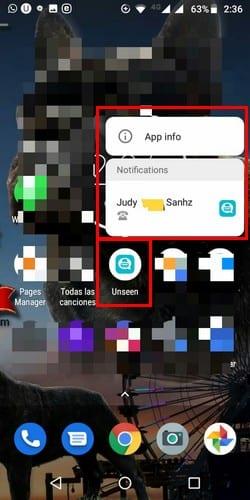
Lahko imate aplikacije, katerih obvestila vam ne bi bilo manj mar. Ali pa, če imate aplikacijo, ki jo morate imeti, katere obvestila morate vedno videti. To je tisto, kar morate storiti, da nikoli ne zamudite obvestila teh pomembnih aplikacij.
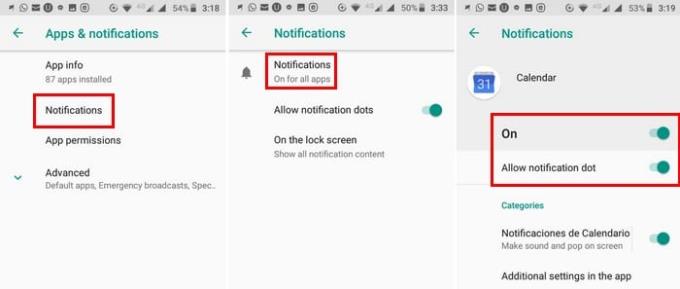
Če vaša naprava Android deluje v sistemu Android Oreo, pojdite v Nastavitve > Aplikacije in obvestila > Obvestila za vse aplikacije in izklopite značko ali obvestilo skupaj.
S potegom navzdol lahko tudi nadzirate, ali bo določena aplikacija oddajala zvok, ko bo prejela obvestilo za vas. Če želite na primer upravljati, ali Gmail oddaja zvok, vam omogoča, da omogočite/onemogočite zvok obvestila za vsako e-poštno sporočilo, ki ste ga dodali.
Za uporabnike Android Lollipop pojdite v Nastavitve > Obvestila in izklopite aplikacijo, od katere ne želite prejemati obvestil.
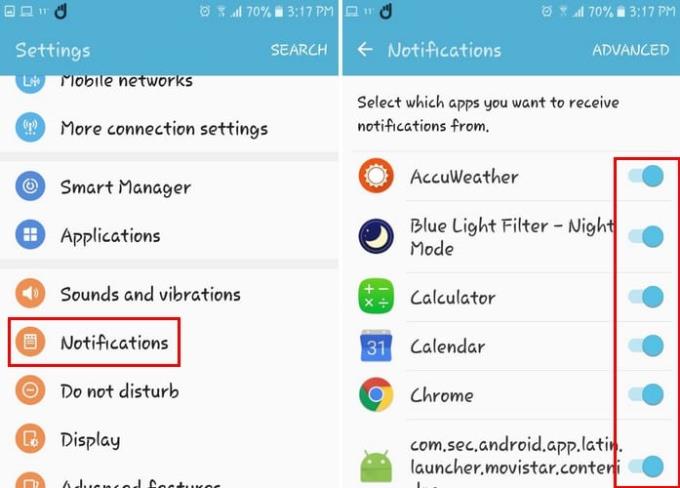
Ko želite nekaj miru in tišine, omogočite funkcijo Ne moti. Toda nekatere aplikacije so preprosto preveč pomembne, da bi jih lahko prestavili v stanje spanja, tudi za trenutek.
Če spremenite pomembnost obvestila, lahko dovolite, da bolj kritična obvestila pridejo skozi način Ne moti in izklopite manj pomembna obvestila.
Če želite spremeniti pomembnost obvestila, pojdite v Nastavitve > Aplikacije in obvestila > Obvestila za vse aplikacije. Zadnji korak bi bil, da izberete aplikacijo, katere raven pomembnosti želite spremeniti, in se dotaknete ene od vrst obvestil v razdelku Splošno.
Recimo, da ste izbrali Chrome. V razdelku Splošno boste videli vse vrste obvestil, ki vam jih lahko pošlje Chrome, kot so prenosi, predstavnost in drugo. Če se dotaknete ene od teh možnosti, boste zdaj videli možnost, imenovano Pomembnost.
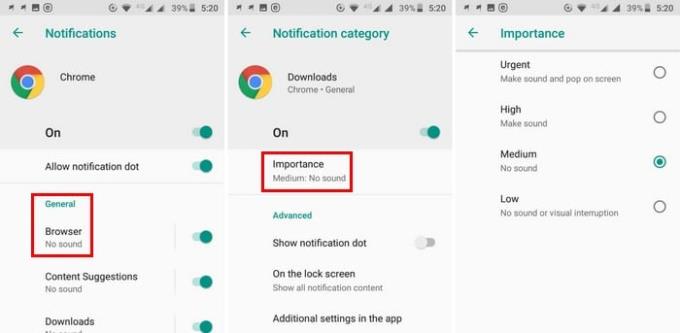
Dotaknite se te zadnje možnosti in prikazal se bo seznam, kako pomembno želite narediti to posebno vrsto obvestila. Izbirate lahko med možnostmi, kot so Nujno, Visoko, Srednje in Nizko.
Obvestila so nekaj, s čimer se boste morali ukvarjati, če vam je všeč ali ne. Lahko vas obvestijo o pomembnih stvareh, pa tudi o stvareh, za katere vam ni vseeno. Kakorkoli že, ne morem živeti z njimi, ne morem živeti brez njih. Vas vaša obvestila spravljajo ob pamet?
Po rootanju telefona Android imate poln dostop do sistema in lahko zaženete številne vrste aplikacij, ki zahtevajo root dostop.
Gumbi na vašem telefonu Android niso namenjeni le prilagajanju glasnosti ali prebujanju zaslona. Z nekaj preprostimi nastavitvami lahko postanejo bližnjice za hitro fotografiranje, preskakovanje skladb, zagon aplikacij ali celo aktiviranje funkcij za nujne primere.
Če ste prenosnik pozabili v službi in morate šefu poslati nujno poročilo, kaj storiti? Uporabite pametni telefon. Še bolj sofisticirano pa je, da telefon spremenite v računalnik za lažje opravljanje več nalog hkrati.
Android 16 ima pripomočke za zaklenjen zaslon, s katerimi lahko po želji spremenite zaklenjen zaslon, zaradi česar je zaklenjen zaslon veliko bolj uporaben.
Način slike v sliki v sistemu Android vam bo pomagal skrčiti videoposnetek in si ga ogledati v načinu slike v sliki, pri čemer boste videoposnetek gledali v drugem vmesniku, da boste lahko počeli druge stvari.
Urejanje videoposnetkov v sistemu Android bo postalo enostavno zahvaljujoč najboljšim aplikacijam in programski opremi za urejanje videoposnetkov, ki jih navajamo v tem članku. Poskrbite, da boste imeli čudovite, čarobne in elegantne fotografije, ki jih boste lahko delili s prijatelji na Facebooku ali Instagramu.
Android Debug Bridge (ADB) je zmogljivo in vsestransko orodje, ki vam omogoča številne stvari, kot so iskanje dnevnikov, namestitev in odstranitev aplikacij, prenos datotek, root in flash ROM-e po meri ter ustvarjanje varnostnih kopij naprav.
Z aplikacijami s samodejnim klikom. Med igranjem iger, uporabo aplikacij ali opravil, ki so na voljo v napravi, vam ne bo treba storiti veliko.
Čeprav ni čarobne rešitve, lahko majhne spremembe v načinu polnjenja, uporabe in shranjevanja naprave močno vplivajo na upočasnitev obrabe baterije.
Telefon, ki ga mnogi trenutno obožujejo, je OnePlus 13, saj poleg vrhunske strojne opreme premore tudi funkcijo, ki obstaja že desetletja: infrardeči senzor (IR Blaster).







